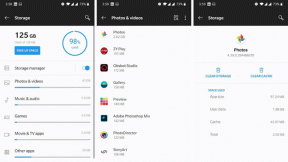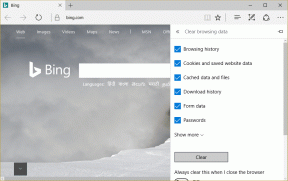10 tapaa korjata Instagram ei lähetä tekstiviestikoodivirhettä – TechCult
Sekalaista / / October 26, 2023
Kun puhumme Internetistä, erityisesti sosiaalisen median kahvoista, kyberhyökkäykset ja tilien vaarantaminen ovat aivan liian yleisiä. Pelkät salasanat eivät enää riitä, minkä vuoksi Instagram otti käyttöön kaksivaiheisen todennuksen suojatakseen käyttäjien tilit luvattomalta käytöltä ja mahdollisilta tietomurroilta. Joskus jotkut käyttäjät ovat kuitenkin valittaneet, että Instagram ei lähetä turvakoodia tekstiviestillä tai sähköpostilla, minkä vuoksi he eivät pääse tililleen. Tämän päivän artikkelissa keskustellaan siitä, miksi näin tapahtuu ja kuinka voit korjata sen.
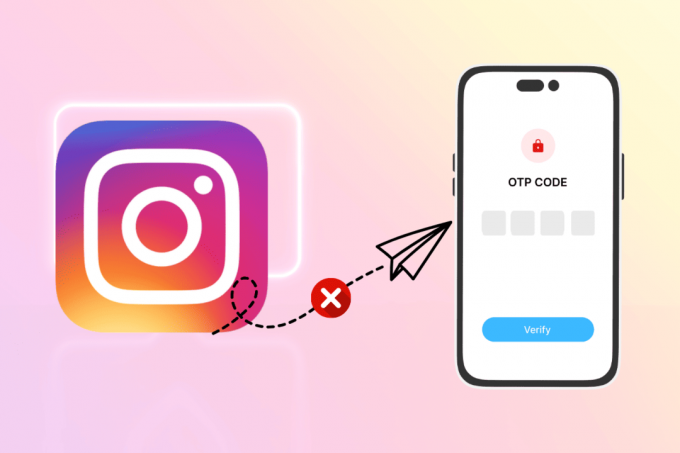
Miksi Instagram ei lähetä SMS- tai sähköpostikoodeja vahvistusta varten?
Kaksivaiheinen todennus on ylimääräinen suojaustaso, joka vaatii käyttäjiltä kaksi vahvistustapaa, yleensä salasanan ja yksilöllisen kertaluonteisen koodin, joka lähetetään heille tekstiviestillä tai sähköpostitse. Vaikka se on erittäin tärkeää, koska se pitää henkilökohtaiset tietosi, valokuvasi ja viestisi turvassa, se, että et pysty kirjautumaan tilillesi tämän vuoksi, voi olla vain ärsyttävää.
Tässä on syy, miksi et ehkä saa koodia:
- Huono Internet-yhteys
- Huono verkon peitto
- Palvelimen käyttökatkoihin liittyvät ongelmat
- Bugeja ja virheitä
- VPN: n käyttö
- Estetty IP-osoite
- Toistuvat pyynnöt
Kärki: Tarkista, että Instagram-tiliisi liitetty puhelinnumero on oikea, on tällä hetkellä käytössä ja että sillä on aktiivinen suunnitelma tekstiviestien vastaanottamiseen. Lisäksi vältä koodipyyntöjen lähettämistä liian usein, koska se voi estää koodien toimituksen turvallisuussyistä. Muutaman tunnin odottaminen voi auttaa.
Nopea vastaus
Voit korjata tämän ongelman ja vastaanottaa suojakoodit Instagramista käynnistämällä sovelluksen uudelleen ja sitten laitteen. Jos se ei auta, tyhjennä välimuistitiedot:
1. Avata asetukset ja napauta Sovellukset.
2. Valitse Instagram luettelosta.
3. Näpäytä Varastointi ja valitse Tyhjennä välimuisti.
Kuinka korjata Instagram ei lähetä suojakoodivirhettä
Nyt kun tiedämme syyt, siirrytään suoraan ratkaisuihin.
Huomautus: Koska älypuhelimissa ei ole samoja Asetukset-vaihtoehtoja, ne vaihtelevat valmistajittain. Varmista siis oikeat asetukset ennen kuin muutat mitään laitteessasi. Vaiheet suoritettiin Samsung S20 FE 5G, kuten alla olevissa kuvissa näkyy.
Tapa 1: Alustavat korjaukset
Voimme aloittaa joillakin perusvianmääritysmenetelmillä tavalliseen tapaan, se on pieni virhe, joka voidaan korjata hetkessä. Käydään ne läpi.
Tapa 1.1: Käynnistä Instagram uudelleen ja sitten Laite
Jos kyseessä on väliaikainen häiriö sovellustietojen ja tiedostojen virheellisestä lataamisesta, Instagram-sovelluksen uudelleenkäynnistys voi korjata sen. Jos tämä ei auta, käynnistä laite uudelleen.
Tapa 1.2: Odota Instagram-palvelimen käyttöaikaa
Usein Instagram-palvelimet kohtaavat katkoksia raskaan liikenneruuhkan vuoksi tai ovat yksinkertaisesti huoltotilassa. Jos näin on, saatat nähdä ongelmia kirjautumisprosessissa. Tarkista Instagramin palvelimen tila alueellasi Alastunnistin Instagramille. ja jos havaitset eroja, odota, kunnes ne korjataan.

Tapa 1.3: Salli käyttöoikeudet Instagram-sovellukselle
Instagram vaatii tietyt luvat lähettääkseen sinulle turvakoodin tekstiviestillä. Jos et ole myöntänyt samaa, toimi seuraavasti:
1. Avata asetukset ja napauta Sovellukset.
2. Näpäytä Instagram, jonka jälkeen Käyttöoikeudet.
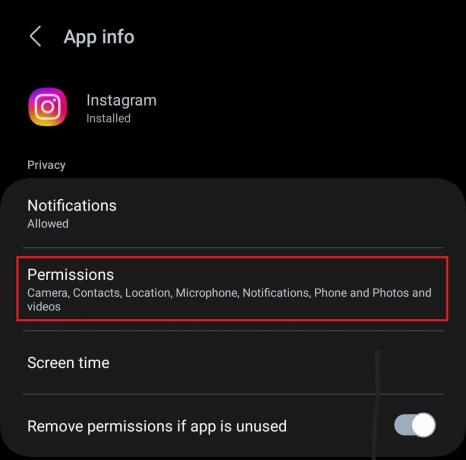
3. Näpäytä Puhelin ja valitse Sallia.
4. Samoin myönnä käyttöoikeudet Yhteystiedot.
Tapa 1.4: Avaa roskapostikansio
Joskus tekstiviestit tai sähköpostit koodilla saapuvat suoraan roskapostikansioon ja se on melko yleistä. Suosittelemme tarkistamaan, että olet todennäköisesti saanut turvakoodin kerran.
Tapa 2: Internet-yhteyden vianmääritys
Verkkotoiminta vaatii Internetiä. Varmista, että laite on yhdistetty vahvaan ja vakaaseen Internet-lähteeseen, jotta Instagram lähettää suojakoodin onnistuneesti. Voit tutustua oppaaseemme osoitteessa Kuinka lisätä Internet-nopeutta Android-puhelimellasi yhteyden parantamiseksi.

Tapa 3: Varmista oikeat asetukset
Sinun on tarkistettava ja tarvittaessa muutettava muutamia asetuksia virheen korjaamiseksi. Käy ne läpi alla mainitulla tavalla:
Tapa 3.1: Poista Älä häiritse käytöstä (jos mahdollista)
Jos on olemassa aktiivinen Älä häiritse (DND) laitteella, tämä estää Instagramia lähettämästä tekstiviestikoodeja. Lisäksi, vaikka olet saanut koodin, on mahdollista, että se toimitetaan äänettömästi tai ei näy ollenkaan, ennen kuin poistat DND: n käytöstä.
1. Seuraa polkua: asetukset > Ilmoitukset > Älä häiritse.
2. Liu'uta vieressä olevaa kytkintä Älä häiritse poistaaksesi sen käytöstä.

Tapa 3.2: Poista Virransäästö ja Tiedonsäästö käytöstä (jos käytössä)
Battery Saver tai Power Saver -ominaisuus rajoittaa laitetta kuluttamasta resursseja taustalla estääkseen latauksen ehtymisen. Tämä voi kuitenkin vaikuttaa myös sovellusten toimivuuteen. Poista se käytöstä seuraavasti:
1. Seuraa polkua: asetukset > Akun ja laitteen hoito > Akku.
2. Kytke pois päältä Virransäästö.

Lue myös: 7 parasta virransäästösovellusta Androidille luokituksilla
Vastaavasti Data Saver on tarkoitettu rajoittamaan Internet-datan kulutusta, erityisesti taustalta. Nyt tämä rajoitus saattaa olla syyllinen siihen, ettet saa viestejä Instagramista. Poista se käytöstä noudattamalla ohjeita:
1. Seuraa polkua: asetukset > Liitännät > Datan käyttö.
2. Näpäytä Tiedonsäästö ja liu'uta sitten vieressä olevaa kytkintä Käynnistä nyt poistaaksesi sen käytöstä.

Tapa 3.3: Anna Instagramin toimia taustalla
Sinun on myös varmistettava, että Instagram-sovelluksen on sallittu suorittaa taustaprosesseja. Jos ei, tämä rajoittaisi sovelluksen toimivuutta. Salli se noudattamalla ohjeita:
1. Seuraa polkua: asetukset > Sovellukset > Instagram.
2. Näpäytä Mobiilidata ja kytke päälle Salli taustatietojen käyttö.
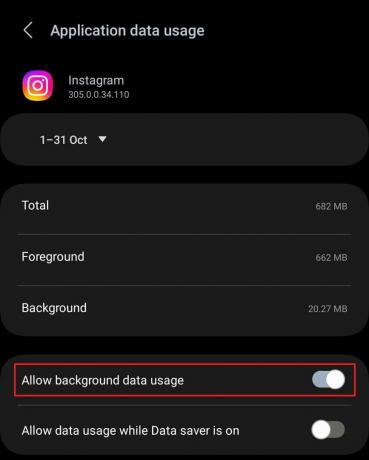
3. Napauta nyt Akku ja valitse Rajoittamaton vaihtoehdoista.
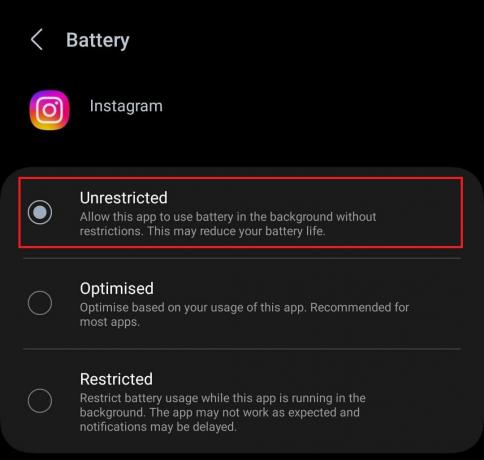
Tapa 4: Poista tekstiviestien esto Instagramista
Instagram-koodit vastaanotetaan usein 5–8-numeroisista puhelinnumeroista, kuten 32665, 32099, 503501, 59039200 tai 57273200. On mahdollista, että olet vahingossa estänyt jonkin näistä numeroista aiemmin, minkä vuoksi et saa 2FA-turvakoodia. Tarkista numero ja poista esto seuraavasti:
1. Avata Viestit, napauta kolmen pisteen kuvake oikeassa yläkulmassa ja valitse asetukset kontekstivalikosta.
2. Näpäytä Estä numerot ja roskaposti.
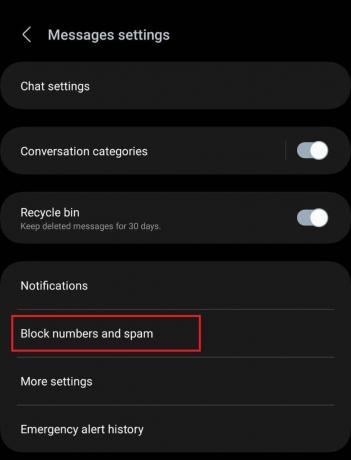
3. Näpäytä Estä numerot.
4. Tarkista mikä tahansa mainituista numeroista estoluettelosta ja napauta – kuvake sen vieressä.
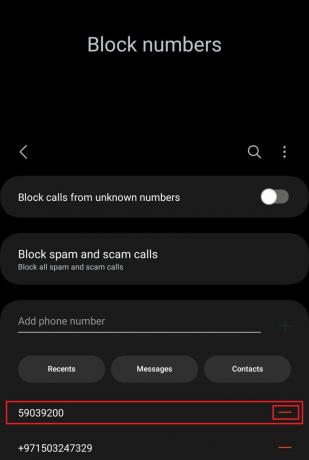
Lue myös: Tekstiviestien tai tekstiviestien piilottaminen Androidissa
Tapa 5: Tyhjennä Instagram-välimuistitiedostot
Välimuistitiedostot, jotka tallennetaan ajan myötä, kun ne ovat vioittuneet, voivat aiheuttaa ongelmia, kuten kaatumisia ja häiriöitä, ja aiheuttaa useita ongelmia sovelluksessa. On suuri mahdollisuus, että tämän vuoksi Instagram ei lähetä turvakoodeja tekstiviestillä tai sähköpostilla. Siksi on tärkeää poistaa ne. Seuraa askelmia:
1. Navigoi polulla: Asetukset > Sovellukset > Instagram.
2. Näpäytä Varastointi, jonka jälkeen Tyhjennä välimuisti.

Yritä kirjautua sisään uudelleen ja katso, onko ongelma ratkaistu.
Tapa 6: Poista VPN käytöstä tai ota se käyttöön
Turvallisuuden vahvistamiseksi ja käyttäjien tilien estämiseksi epäilyttävältä toiminnasta Instagram on ryhtynyt toimenpiteisiin VPN: n käytön havaitsemiseksi ja estämiseksi sovelluksessa. Jos käytät kiellettyä VPN-palvelua tai mitä tahansa VPN-palvelua, se johtaa todennäköisesti tilin vahvistushaasteisiin. Suosittelemme, että katkaiset laitteen yhteyden ja yrität sitten kirjautua sisään.
1. Avata asetukset ja napauta Liitännät.
2. Näpäytä Lisää yhteysasetuksia, jonka jälkeen VPN.
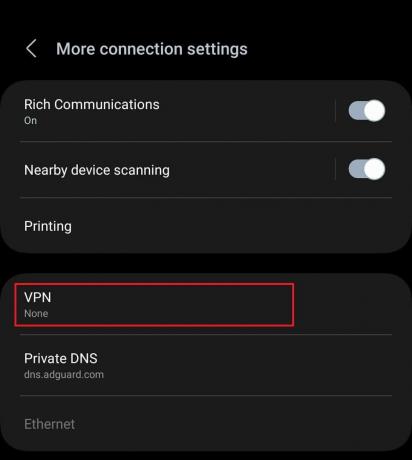
3. Valitse VPN, johon laite on yhdistetty, ja napauta Katkaista.
Yritetään kirjautua sisään tai luoda tili kielletyllä IP-osoitteella voi aiheuttaa ongelmia turvakoodin toimittamisessa sinulle. VPN auttaa käyttäjiä välttämään tämän. Koska se yhdistää laitteen toiseen palvelimeen, se saattaa auttaa, jos virhe johtuu palvelimen katkosta alueellasi. Valitse mikä tahansa parhaat VPN-palvelut Androidille ja liitä laite siihen.
Tapa 7: Päivitä sovellus ja sitten laite
Vanhentuneet sovellukset ovat alttiita virheille ja häiriöille, jotka usein aiheuttavat virheitä sovelluksessa, kuten käyttäjät ovat joskus raportoineet Instagram poistaa heidän viestinsä satunnaisesti. Jopa tästä syystä et saa vahvistuskoodia. Yleensä virheet korjataan päivitysten avulla.
1. Avaa Google Play Kauppa ja etsi Instagram.
2. Näpäytä Päivittää.

Kun olet päivittänyt, tarkista, onko keskusteltu ongelma ratkaistu. Jos ei, noudata alla olevia ohjeita ja päivitä laite:
1. Avata asetukset, vieritä alas ja napauta Ohjelmistopäivitys.
2. Näpäytä lataa ja asenna.

3. Odota muutama sekunti, kunnes laite tarkistaa saatavilla olevat päivitykset.
4. ladata se ja Uudelleenkäynnistää laite asentaaksesi päivityksen onnistuneesti.
Tapa 8: Kirjaudu sisään vaihtoehtoiselta laitteelta
Jos virhe ei vieläkään korjaannu, yritä vaihtaa laitetta tai alustaa. Tämä auttaa suuresti määrittämään, onko ongelma laitteellesi ominaista vai laajempi ongelma. Lue lisää, koska keskustelemme siitä yksityiskohtaisesti.
Tapa 8.1: Yritä kirjautua sisään Facebookin kautta
Instagramissa käyttäjät voivat linkittää omansa Instagram-tilit Facebookissa ja Facebook Messengerissä alustojen välistä tukea varten. Lisäksi sen avulla käyttäjät voivat jakaa sisältöä molemmilla alustoilla samanaikaisesti. Voit kirjautua sisään IG-tilillesi Facebookin kautta, jos olet linkittänyt molemmat aiemmin. Kun avaat Instagramin, sinun pitäisi nähdä Jatka nimellä -painiketta. Napauta sitä kirjautuaksesi helposti sisään.
Tapa 8.2: Käytä Instagram Webiä
Nyt kun luemme, joskus ongelmat kohtaavat vain Instagram-sovelluksen, joka estää tekstiviestikoodin lähettämisen. Onneksi voit myös käyttää Instagram-verkkoversio kirjautuaksesi tilillesi.

Tapa 8.3: Kirjaudu sisään toisella laitteella
Asenna lopuksi Instagram toiseen laitteeseen, älypuhelimeen tai tietokoneeseen ja yritä kirjautua sisään. Jos tekstiviestikoodit toimivat uudessa laitteessa, se viittaa siihen, että ongelma liittyy todennäköisesti alkuperäiseen laitteeseen.
Tapa 9: Ota yhteyttä Instagram-tukeen
Jos olet kokeillut kaikkia aiempia menetelmiä, mutta virhe jatkuu etkä silti pysty kirjautumaan tilillesi, voit ottaa yhteyttä Instagram-tuki. Jos tilisi on merkitty, rajoitettu tai jos sinulla on turvallisuuteen liittyviä ongelmia, tukitiimi voi opastaa sinua vahvistus- ja ratkaisuprosessin läpi.
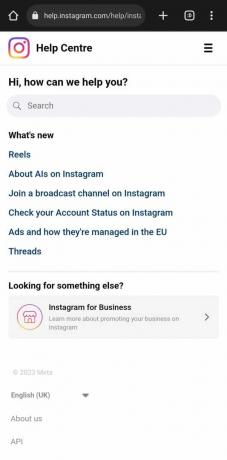
Tapa 10: Asenna Instagram uudelleen
Viimeinen keino on asentaa Instagram-sovellus uudelleen laitteeseen. Nyt se voisi mahdollisesti korjata ongelman korvaamalla vanhat, vaurioituneet ja korruptoituneet tiedostot uusilla, jolloin sovellus voi toimia sujuvasti. Seuraa askelmia:
1. Napauta ja pidä painettuna sovelluslaatikossa Instagram-kuvake.
2. Valitse Poista asennus ponnahdusikkunasta.

3. Kun asennus on poistettu, asenna se uudelleen Instagram alkaen Google Play Kauppa.
Tarkista, pystytkö nyt vastaanottamaan 2FA-koodin tekstiviestillä tai sähköpostitse.
Se on siinä! Toivomme, että oppaamme auttoi sinua ratkaisemaan ongelman Instagram ei lähetä tekstiviestikoodeja. Jos sinulla on kysyttävää tai ehdotuksia, voit jakaa ne kommenttiosiossa. Pysy yhteydessä TechCultiin löytääksesi ratkaisuja tällaisiin sovelluksiin liittyviin virheisiin.
Elon on TechCultin tekninen kirjoittaja. Hän on kirjoittanut oppaita noin 6 vuoden ajan ja käsitellyt monia aiheita. Hän käsittelee mielellään Windowsiin ja Androidiin liittyviä aiheita sekä uusimpia temppuja ja vinkkejä.